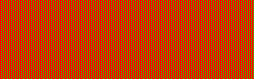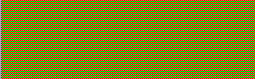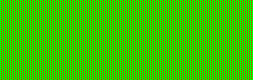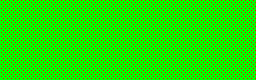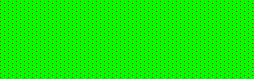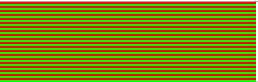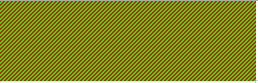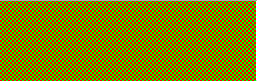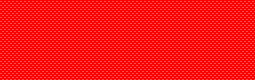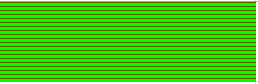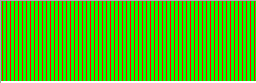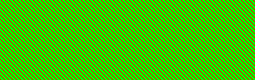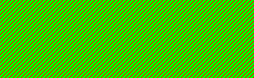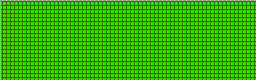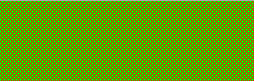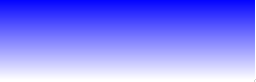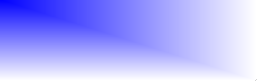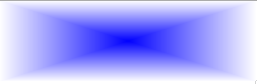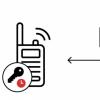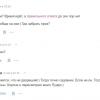Недавно мне понадобилось встроить в CRM возможность создания отчетов в Excel посредством PHP, но готовые решения были сильно громоздкими. Поэтому я решил написать собственную библиотеку для работы с Excel файлами через PHP. Но информации о внутренности Excel было очень мало и мне пришлось собирать ее по крупинкам, иногда методами тыка, проб и ошибок разбирал работу некоторых элементов.
На написание данной статьи меня натолкнули уже существующие статьи от @Lachrimae.
Но дополнять ее в комментариях - очень громоздко и неудобно. Поэтому я решил поделиться всеми свои знаниями в новой статье, и если это поможет кому-то, то мои старания будут более, чем не напрасны.
Оглавление:
Структура файлов
Так как Excel - это архив файлов .xml, то мы можем его распаковать и увидеть следующее содержание:
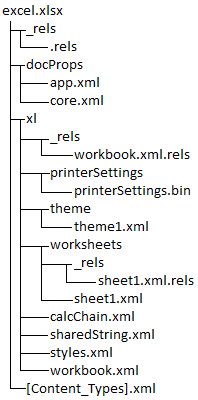
Некоторые файлы могут отсутствовать, такие как: xl/worksheets/_rels/sheet.xml.rels, xl/calcChain.xml, xl/printerSettings/printerSettings1.bin и sharedString.xml
В папках xl/worksheets, xl/printerSettings и xl/worksheets/_rels могут быть по несколько файлов.
Давайте разберёмся, для чего все эти файлы, начнём по порядку:
_rels/.rels - описание связей файлов, касаемых самой работы Excel;
docProps/app.xml - описание и настройки приложения Excel;
docProps/core.xml - здесь записывается имя создателя файла, время создания и последнего редактирования файла;
xl/_rels/workbook.xml.rels - перечень и описание зависимостей файлов, используемых в книге;
xl/printerSettings/printerSettings1.bin - описание настроек для печати листа;
xl/theme/theme1.xml - описание стилей приложения'
xl/worksheets/_rels/sheet1.xml.rels - описание связей листа xl/worksheets/sheet1.xml с другими документами;
xl/worksheets/sheet1.xml - описание всего происходящего на листе, который находится на первой позиции в списке листов книги. Называние листа и название файла никак не связаны, файл всегда называется sheet1, sheet2 и т.д. На каждый лист приходится один такой файл;
xl/caclChain.xml - цепочка вычислений. Конструкция, указывающая порядок вычислений ячеек в книге в последний раз;
xl/sharedStrings.xml - перечень строковых значений, используемых во всей книге;
xl/styles.xml - описание стилей, используемых во всей книге;
xl/workbook.xml - описание настроек книги и перечень используемых листов;
[Content_Types].xml - описание всех файлов и их типов.
Разбор файла _rels/.rels
Если открыть файл - мы увидим следующее содержание:
<?xml version="1.0" encoding="UTF-8" standalone="yes"?>
<Relationships xmlns="http://schemas.openxmlformats.org/package/2006/relationships">
<Relationship Id="rId3" Type="http://schemas.openxmlformats.org/officeDocument/2006/relationships/extended-properties" Target="docProps/app.xml"/>
<Relationship Id="rId2" Type="http://schemas.openxmlformats.org/package/2006/relationships/metadata/core-properties" Target="docProps/core.xml"/>
<Relationship Id="rId1" Type="http://schemas.openxmlformats.org/officeDocument/2006/relationships/officeDocument" Target="xl/workbook.xml"/>
</Relationships>В первой строке у нас объявляется тип документа - xml с его версией, кодировкой и автономности.
standalone (автономность) - Это объявление указывает, содержит ли внешнее подмножество DTD (Document Type Definition — определение типа документа) какие-либо объявления, которые могут повлиять на текущее содержимое документа.
Вторая строчка - открывающий тег для описания связей документов. Атрибут xmlns - означает, что используется пространство имен, от сюда и название самого атрибута - xml NameSpace.
Далее идут 3 строки связей с документами. У каждого есть атрибуты: Id - уникальное имя для связи, Type - ссылка на стандарт, описывающий нужный нам тип документа, Target - путь к исполняемому файлу.
Разбор docProps/app.xml
Содержимое данного файла примерно такая (не все элементы могут присутствовать и иметь тот же вид, что и у меня):
<?xml version="1.0" encoding="UTF-8" standalone="yes"?>
<Properties xmlns="http://schemas.openxmlformats.org/officeDocument/2006/extended-properties" xmlns:vt="http://schemas.openxmlformats.org/officeDocument/2006/docPropsVTypes">
<Application>Microsoft Excel</Application>
<DocSecurity>0</DocSecurity>
<ScaleCrop>false</ScaleCrop>
<HeadingPairs>
<vt:vector size="2" baseType="variant">
<vt:variant>
<vt:lpstr>Worksheets</vt:lpstr>
</vt:variant>
<vt:variant>
<vt:i4>1</vt:i4>
</vt:variant>
</vt:vector>
</HeadingPairs>
<TitlesOfParts>
<vt:vector size="1" baseType="lpstr">
<vt:lpstr>Лист 1</vt:lpstr>
</vt:vector>
</TitlesOfParts>
<Company></Company>
<LinksUpToDate>false</LinksUpToDate>
<SharedDoc>false</SharedDoc>
<HyperlinksChanged>false</HyperlinksChanged>
<AppVersion>14.0300</AppVersion>
</Properties>Первая строка нам уже знакома.
Во второй строке открывающий тег properties и эта строка похожа на рассмотренную нами ранее.
Третья строка содержит название приложения. В данном случае - Microsoft Excel (что не удивительно). Данную строку лучше не изменять, ибо приложение упадет.
Следующая строка:
<DocSecurity>0</DocSecurity>Означает безопасность документа и в зависимости от числа имеет следующий посыл:
0 - Документ не защищен
1 - Документ защищен паролем.
2 - Рекомендуется открывать документ только для чтения.
4 - Документ принудительно открыт только для чтения.
8 - Документ заблокирован для заметок.
Строка:
<ScaleCrop>false</ScaleCrop>указывает режим отображения эскиза документа. Установите для этого элемента значение TRUE, чтобы включить масштабирование эскиза документа на экране. Установите для этого элемента значение FALSE, чтобы включить обрезку эскиза документа, чтобы отображались только те разделы, которые соответствуют отображаемому значению (из документации microsoft).
Далее открывается тег HeadeingPairs, внутри которого описаны группы частей документа и количество частей в каждой группе. Эти части являются не частями документа, а концептуальными представлениями разделов документа.
Внутри HeadingPairs мы имеем 1 векторный контент, в котором имеются 2 его части (подробнее о векторах и baseType можно почитать в документации microsoft).
Первая часть означает, что мы описываем листы в книге, а во второй части указываем количество этих листов.
Следующий тег - TitlesOfParts. Он описывает наименования частей документа. в данном случае - названия листов в книге. Здесь также указывается количество частей векторного контента.
В теге Company можно записать название компании.
Следующий элемент - LinksUpToDate - указывает, актуальны ли гиперссылки в документе. Установите для этого элемента значение TRUE, чтобы показать, что гиперссылки обновлены. Установите для этого элемента значение FALSE, чтобы указать, что гиперссылки устарели (из документации microsoft).
Элемент SharedDoc указывает, является ли этот документ в настоящее время общим для нескольких производителей. Если для этого элемента установлено значение TRUE, производителям следует проявлять осторожность при обновлении документа.
HyperlinksChanged указывает, что одна или несколько гиперссылок в этой части были обновлены исключительно в этой части производителем. Следующий производитель, который откроет этот документ, обновит отношения гиперссылок новыми гиперссылками, указанными в этой части.
Тег AppVersion указывает версию используемого приложения Excel при создании файла
Разбор docProps/core.xml
Содержимое файла примерно таково:
<?xml version="1.0" encoding="UTF-8" standalone="yes"?>
<cp:coreProperties xmlns:cp="http://schemas.openxmlformats.org/package/2006/metadata/core-properties" xmlns:dc="http://purl.org/dc/elements/1.1/" xmlns:dcterms="http://purl.org/dc/terms/" xmlns:dcmitype="http://purl.org/dc/dcmitype/" xmlns:xsi="http://www.w3.org/2001/XMLSchema-instance">
<dc:creator>Виктор</dc:creator>
<dcterms:created xsi:type="dcterms:W3CDTF">2006-09-16T00:00:00Z</dcterms:created>
<dcterms:modified xsi:type="dcterms:W3CDTF">2006-09-16T00:00:00Z</dcterms:modified>
</cp:coreProperties>Первая строка нам уже знакома.
Во второй строке открывающий тег cp:coreProperties и эта строка похожа на рассмотренную нами ранее. Внутри него описываются свойства приложения:
dc:creator - Имя создателя документа;
dcterms:created - дата и время создания файла;
dcterms:modified - дата и время последнего изменения файла;
Разбор xl/_rels/workbook.xml.rels
Примерное содержимое файла:
<?xml version="1.0" encoding="UTF-8" standalone="yes"?>
<Relationships xmlns="http://schemas.openxmlformats.org/package/2006/relationships">
<Relationship Id="rId1" Type="http://schemas.openxmlformats.org/officeDocument/2006/relationships/worksheet" Target="worksheets/sheet1.xml"/>
<Relationship Id="rId2" Type="http://schemas.openxmlformats.org/officeDocument/2006/relationships/styles" Target="styles.xml"/>
<Relationship Id="rId3" Type="http://schemas.openxmlformats.org/officeDocument/2006/relationships/theme" Target="theme/theme1.xml"/>
<Relationship Id="rId4" Type="http://schemas.openxmlformats.org/officeDocument/2006/relationships/sharedStrings" Target="sharedStrings.xml"/>
<Relationship Id="rId5" Type="http://schemas.openxmlformats.org/officeDocument/2006/relationships/calcChain" Target="calcChain.xml"/>
</Relationships>Этот файл похож на раннее рассмотренный нами, только здесь уже описываются зависимости для файлов, которые используются непосредственно в книге.
Здесь записаны зависимости всех листов в книге, файла со строковыми значениями, цепочками вычислений и прочих файлов (мы разберем эти файлы дальше)
Разбор xl/printerSettings/printerSettings1.bin
Это файл, содержащий код в бинарном виде. Чтобы разобрать этот файл нужно описать много вещей про бинарники, а, чтобы научить писать правильно такой файл, потребуется много сил, времени и много текста. Да и в целом не вижу смысла вам работать с этим файлом. (честно говоря, я сам поверхностно знаком с этой темой).
Разбор xl/theme/theme1.xml
У меня не было надобностей разбирать этот файл, поэтому пока не буду описывать его работу. Но если кому-то понадобится (не знаю зачем) подробный разбор этого файла - я постараюсь сделать это.
Разбор xl/worksheets/_rels/sheet1.xml.rels
Содержимое этого файла может быть следующим:
<?xml version="1.0" encoding="UTF-8" standalone="yes"?>
<Relationships xmlns="http://schemas.openxmlformats.org/package/2006/relationships">
<Relationship Id="rId1" Type="http://schemas.openxmlformats.org/officeDocument/2006/relationships/printerSettings" Target="../printerSettings/printerSettings1.bin"/>
</Relationships>Здесь описана одна зависимость с файлом xl/printerSettings/printerSettings1.bin - настройками для печати.
Разбор xl/worksheets/sheet1.xml
Начинается самое интересное и большое в этой статье.
Начинается такой файл с обычного объявления типа документа xml и некоторых настроек:
<?xml version="1.0" encoding="UTF-8" standalone="yes"?>
<worksheet xmlns="http://schemas.openxmlformats.org/spreadsheetml/2006/main" xmlns:r="http://schemas.openxmlformats.org/officeDocument/2006/relationships" xmlns:mc="http://schemas.openxmlformats.org/markup-compatibility/2006" mc:Ignorable="x14ac" xmlns:x14ac="http://schemas.microsoft.com/office/spreadsheetml/2009/9/ac">
<dimension ref="A1"/>
<sheetViews>
<sheetView tabSelected="1" workbookViewId="0">
<selection activeCell="J10" sqref="J10"/>
<pane ySplit="1" topLeftCell="A2" activePane="bottomRight" state="frozen"/>
</sheetView>
</sheetViews>
<sheetFormatPr defaultRowHeight="15" x14ac:dyDescent="0.25"/>
<cols>
<col min="1" max="1" width="12" customWidth="1"/>
<col min="3" max="5" width="14" customWidth="1"/>
<col min="6" max="7" width="31" customWidth="1"/>
</cols>
<sheetData/>
<mergeCells count="40">
<mergeCell ref="G15:I15"/>
<mergeCell ref="E3:F3"/>
<mergeCell ref="E4:F4"/>
</mergeCells>
<autoFilter ref="A1:N1"/>
<printOptions headings="1" gridLines="1"/>
<pageMargins left="0.7" right="0.7" top="0.7" bottom="0.7" header="0.3" footer="0.3"/>
<pageSetup paperSize="9" pageOrder="overThenDown" orientation="portrait" blackAndWhite="1" draft="1" cellComments="atEnd" errors="NA" r:id="rId1"/>
</worksheet>Строка третья означает размер экспортируемого диапазона (с какой по какую ячейку находятся данные).
В теге sheetView - selection описывается выделенная клетка (или диапазон клеток).
Атрибут activeCell - активная ячейка, sqref - выделенная ячейка или диапазон ячеек.
такая строка может выглядеть и вот так:
<selection activeCellId="2" sqref="A1:B2 B2:C3 A1:C3"/>Здесь уже вместо атрибута activeCell стоит activeCellId, потому что в атрибуте sqref мы видим несколько диапазонов. исходя из этого выясняем, что активный диапазон является A1:C3. на изображении ниже показано, как выглядит такой вариант выделения ячеек.
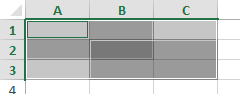
Про тег pane, sheetFormatPr и cols хорошо рассказано в статье от @Lachrimae:
Собственно, закрепление строки — тег <pane />. И вот какие здесь использованы атрибуты:
ySplit — показывает количество закрепленных строк. Для закрепления столбцов есть аналогичный атрибут xSplit;
topLeftCell — указание левой верхней ячейки, видимой по умолчанию НЕзакрепленной области;
activePane — указание местонахождения НЕзакрепленной области. В руководствах сказано, что этот атрибут регулирует, с какой стороны будет НЕзакрепленная область. Правда, попробовав разные значения, я почему-то получил одинаковый результат. Как вариант «by default» я для себя выбрал bottomRight;
state — указатель состояния закрепленной области. Для простого закрепления строки используется значение frozen
Тег <sheetFormatPr />. Пример:
<sheetFormatPr defaultRowHeight="15" x14ac:dyDescent="0.25"/>Интересен нам здесь в основном атрибут defaultRowHeight, то есть высота столбца по умолчанию. Стандартный, привычный нам вариант — 15 у.е. Если назначить его, скажем, 30 у.е., то строки, для которых высота не указана отдельно, станут в 2 раза выше. Однако, для того чтоб применить значение, отличное от дефолтного, необходимо указать атрибут customHeight со значением «true». Выглядит это примерно так:
<sheetFormatPr defaultRowHeight="30" customHeight="true" x14ac:dyDescent="0.25"/>Тег </cols>. Помогает установить ширину столбцов отличную от дефолтной. В заполненном виде выглядит примерно так:
Вложенные теги </col> обозначают не каждый один столбец, как могло показаться, а группу столбцов, идущих подряд и имеющих единую ширину.
Атрибут min — первый столбец группы;
Атрибут max — последний столбец группы;
Атрибут width — ширина столбца из группы;
Атрибут customWidth — флаг применения кастомной ширины, без него ширина все равно будет дефолтной;
Тег sheetData - описание содержимого ячеек и их настроек.
здесь структура такова:
<sheetData>
<row r="1" spans="1:5" ht="18" customHeight="1" x14ac:dyDescent="0.25">
<c r="A1">
<v>1</v>
</c>
<c r="B1" t="s">
<v>0</v>
</c>
<c r="C1" t="s">
<v>1</v>
</c>
<c r="D1" t="s">
<v>2</v>
</c>
<c r="E1">
<v>1</v>
</c>
</row>
<row r="4" spans="1:5" x14ac:dyDescent="0.25">
<c r="A4" t="s">
<v>2</v>
</c>
<c r="B4">
<f>SUM(A1:E1)</f>
<v>2</v>
</c>
</row>
</sheetData>В Excel это будет выглядеть вот так:
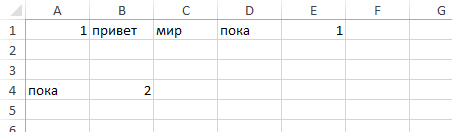
Давайте разбираться, что же все-таки в коде происходит.
Мы видим два тега row - это наши строки. У каждой есть атрибут r - это номер строки. Атрибут spans означает сколько столбцов задействовано, dyDescent - вертикальное расстояние в пикселях между ячейками. Атрибут ht устанавливает высоту всей строки в пунктах, а тег customHeight говорит, что мы используем нестандартную высоту строки.
В теге row есть теги c - это ячейки в строке. у каждого тега есть атрибут r - означающий позицию ячейки. Но атрибут t - присутствует не у всех, потому что запись t="s" - означает, что у ячейки установлен тип строки, а у кого этого атрибута нет - тип устанавливается стандартный - числовой. Еще у тегов c может присутствовать атрибут s, в котором записывается номер применяемого к ячейке стиля из файла xl/styles.xml (мы доберемся до него позже).
Внутри тегов c есть теги v - это наши значения, записываемые в ячейки. Но не все так просто. Те значения, которые находятся в теге c без атрибута t - те значения записываются без изменений, т.е. записывается в ячейку само число из тега v, а вот те значения, которые находятся в теге c с атрибутом t - уже обрабатываются по-другому: в теге v записан порядковый номер строки в файле xl/sharedStrings.xml (мы доберемся до него позже). В ячейку уже записывается строка, которая имеет порядковый номер, записанный в теге v.
Но мы можем заметить, что одна ячейка имеет помимо тега v еще тег f. Это тег с формулой, в данном случае формула означает: сумма ячеек от A1 до E1. А в теге v записан уже посчитанный ответ. Делать это не обязательно, но если не записать - то при открытии документа excel предложит сохранить изменения, т.к. он сам автоматически посчитал и записал этот результат.
С тегом sheetData разобрались, идем дальше.
Про теги mergeCells и autoFilter снова обратимся к статье от @Lachrimae:
Тег <mergeCells />.
Как мы знаем, в Excel есть возможность объединения ячеек. Все объединенные ячейки на листе перечислены здесь. В заполненном виде тег выглядит примерно так:
<mergeCells count="40">
<mergeCell ref="G15:I15"/>
<mergeCell ref="E3:F3"/>
<mergeCell ref="E4:F4"/>
</mergeCells>Как видно, одна объединенная ячейка обозначена одним тегом <mergeCell /> с единственным атрибутом ref, задающим диапазон объединения.
Тег <autoFilter />. Фильтры, которые так любят видеть в отчетах наши пользователи. В заполненном виде тег выглядит так:
<autoFilter ref="A1:N1"/>Нетрудно понять, что атрибут ref задает зону, занимаемую активными ячейками фильтров.
Тег printOptions - параметры печати. Атрибут headings - означает, что будут печататься заголовки, а атрибут gridLines - что будут печататься линии сетки.
Тег pageMargins задает поля сверху, снизу, справа, слева, у заголовков и у подвала для печатаемой страницы.
Тег pageSetup предпочтительные настройки бумаги, опять же, для печати.
Атрибут paperSize - устанавливает размер бумаги.
Используемые значения:
|
Значение |
Описание |
|---|---|
|
16 |
10 в. x 14 в. |
|
17 |
11 в. x 17 в. |
|
8 |
A3 (297 мм x 420 мм) |
|
9 |
A4 (210 мм x 297 мм) |
|
10 |
A4 Small (210 мм x 297 мм) |
|
11 |
A5 (148 мм x 210 мм) |
|
12 |
B4 (250 мм x 354 мм) |
|
13 |
A5 (148 мм x 210 мм) |
|
24 |
Лист размеров C |
|
25 |
Лист размеров D |
|
20 |
Конверт #10 (4-1/8 в. x 9-1/2 в.) |
|
21 |
Конверт #11 (4-1/2 в. x 10-3/8 in.) |
|
22 |
Конверт #12 (4-1/2 в. x 11 in.) |
|
23 |
Конверт #14 (5 в. x 11-1/2 в.) |
|
19 |
Конверт #9 (3-7/8 в. x 8-7/8 in.) |
|
33 |
Конверт B4 (250 мм x 353 мм) |
|
34 |
Конверт B5 (176 мм x 250 мм) |
|
35 |
Конверт B6 (176 мм x 125 мм) |
|
29 |
Конверт C3 (324 мм x 458 мм) |
|
30 |
Конверт C4 (229 мм x 324 мм) |
|
28 |
Конверт C5 (162 мм x 229 мм) |
|
31 |
Конверт C6 (114 мм x 162 мм) |
|
32 |
Конверт C65 (114 мм x 229 мм) |
|
27 |
DL конверта (110 мм x 220 мм) |
|
36 |
Конверт (110 мм x 230 мм) |
|
37 |
Envelope Monarch (3-7/8 in. x 7-1/2 in.) |
|
38 |
Конверт (3-5/8 в. x 6-1/2 in.) |
|
26 |
Лист размеров E |
|
7 |
Executive (7-1/2 в. x 10-1/2 in.) |
|
41 |
Немецкий юридический фанфолд (8-1/2 в. x 13 in.) |
|
40 |
Немецкий юридический фанфолд (8-1/2 в. x 13 in.) |
|
39 |
Стандартный фанфолд США (14-7/8 в. x 11 in.) |
|
14 |
Фолио (8-1/2 в. x 13 in.) |
|
4 |
Книга (17 в. x 11 in.) |
|
5 |
Юридический (8-1/2 в. x 14 in.) |
|
1 |
Письмо (8-1/2 в. x 11 in.) |
|
2 |
Letter Small (8-1/2 in. x 11 in.) |
|
18 |
Примечание (8-1/2 в. x 11 in.) |
|
15 |
Quarto (215 мм x 275 мм) |
|
6 |
Заявление (5-1/2 в. x 8-1/2 in.) |
|
3 |
Таблоид (11 в. x 17 in.) |
|
256 |
Пользовательский |
Атрибут pageOrder - направление печати. Если значение "overThenDown" - то будет печататься слева направо, потом нижняя часть снова слева направо и т.д. Если такого атрибута нет - то печататься будет сначала вся левая сторона сверху-вниз, потом та часть, что справа и т.д.
Атрибут orientation - задает ориентацию листов. "portrait" - портретная (вертикальная) ориентация, "landscape" - альбомная (горизонтальная) ориентация.
Атрибут blackAndWhite - если установлена 1 ил true - лист будет напечатан в черно-белом варианте.
Атрибут draft - если установлена 1 ил true - лист будет напечатан без графики.
Атрибут cellComments - печать комментариев к ячейкам. Используемые значения:
-
AsDisplayed - Распечатать Комментарии Как отображается;
-
AtEnd - Печать в конце;
-
None - Не печатать.
Атрибут errors - Печать обработки ошибок.
-
Blank - Показать ошибки ячейки как пустые;
-
Dash - Ошибки ячейки Dash;
-
Displayed - Отображение ошибок ячейки;
-
NA - Отображает "NA".
Атрибут r:id - идентификатор настроек.
Разбор xl/caclChain.xml
По традиции, начнем с содержимого файла:
<?xml version="1.0" encoding="UTF-8" standalone="yes"?>
<calcChain xmlns="http://schemas.openxmlformats.org/spreadsheetml/2006/main">
<c r="B4" i="1"/>
</calcChain>Здесь нам важна строка 3. видим тег c - наша ячейка, у нее есть атрибут r - адрес ячейки. Индексный атрибут i указывает индекс листа, с которым связана ячейка.
Разбор xl/sharedStrings.xml
Обратимся к статье от @Lachrimae:
Представим, что у нас есть таблица, заполненная строковыми данными, и что она большая. При этом крайне маловероятно, что все значения в ней будут уникальны. Некоторые из них нет-нет, да повторятся где-нибудь в разных частях таблицы. Хранить такой массив «как есть» внутри XML-разметки листа нерационально с точки зрения ресурсов ПК. Поэтому все строковые значения вынесены в отдельный файл, /xl/sharedStrings.xml. Часть его, которая нас интересует, выглядит, допустим, так:
<sst xmlns="http://schemas.openxmlformats.org/spreadsheetml/2006/main" count="4" uniqueCount="3">
<si><t>Вася</t></si>
<si><t>Петя</t></si>
<si><t>Саша</t></si>
</sst>Обратите внимание на атрибуты тега <sst /> «count» и «uniqueCount»: их значения различаются. Дело в том, что в книге одну из строк я использовал дважды. При этом атрибуты не обязательны, то есть если их убрать, то Excel ошибки не выдаст, но при сохранении файла нарисует опять.
Здесь же можно сказать, что здесь, внутри тега <si /> можно играть с настройками шрифта. Для этого используется доработанная напильником система пробегов, применяемая в MS Word (до него мы еще доберемся). Выглядит это примерно так:
<si>
<r>
<t xml:space="preserve">Мама </t>
</r>
<r>
<rPr>
<b/>
</rPr>
<t>мыла</t>
</r>
<r>
<rPr>
<sz val="18"/>
</rPr>
<t xml:space="preserve"> раму</t>
</r>
</si>Обратите внимание: в корневой тег <si/> в предыдущем примере был встроен непосредственно тег <t/>, содержавший текст. Здесь же он обернут тегом <r/>, то есть Run; по-русски его принято назвать «пробег». Пробег — это, если в двух словах — кусок текста, имеющий одинаковые стилевые настройки.
В этом примере строковое значение содержит 3 пробега. Чтобы было удобнее их рассматривать, я, пожалуй, вынесу их отдельными сорсами.
Первый:
<r>
<t xml:space="preserve">Мама </t>
</r>Этот пробег не содержит секции <rPr/>, поэтому использует стилевые настройки ячейки, в которой находится. В нем интересно другое: атрибут xml:space=«preserve». Дело в том, что по умолчанию что Excel, что Word обрезают концевые пробелы со всех пробегов. Может показаться, что в этом случае в месте стыка пробегов всегда должна получаться примерно такая картина: "ВасяПетя". Но по опыту общения с тем же MS Word мы знаем, что это не так. Из-за чего? Вот как раз из-за xml:space=«preserve».
Второй:
<r>
<rPr>
<b/>
</rPr>
<t>мыла</t>
</r>Здесь нет атрибута xml:space=«preserve». Нам без разницы, что Excel сделает с концевыми пробелами, которых нет. Зато есть блок <rPr/>. В принципе, в него можно поместить любые настройки шрифта, которые только есть в Excel. Я же сделал всего один, чтобы не раздувать объем примера.
Третий:
<r>
<rPr>
<sz val="18"/>
</rPr>
<t xml:space="preserve"> раму</t>
</r>А здесь у нас есть и блок настроек шрифта, и сохранение концевых пробелов.
Ну и еще коротенькая ремарка. Если есть необходимость сделать многострочную запись в ячейке, то здесь в строке просто будет обычный символ переноса, chr(10). Сам атрибут многострочности ячейки расположен в файле разметки листа. В однострочной ячейке символ переноса будет проигнорирован. Excel просто сделает вид, что его нет.
Добавлю: каждый тег si имеет порядковый номер, начиная с 0. Он нигде не записывается. Этот номер и записывается в файле xl/worksheets/sheet1.xml в теге sheetData, который мы рассматривали ранее.
Разбор xl/styles.xml
Снова обратимся к статье от @Lachrimae. Буду добавлять от себя дополнительную информацию.
Как нетрудно догадаться, здесь хранится информация об оформлении ячеек. Причем в угоду оптимизации, хранится она в достаточно интересном виде. Файл состоит из следующих секций:
1. Шрифты:
<fonts count="2" x14ac:knownFonts="1">
<font>
<sz val="11"/>
<color theme="1"/>
<name val="Calibri"/>
<family val="2"/>
<scheme val="minor"/>
</font>
<font>
<b/>
<sz val="11"/>
<color theme="1"/>
<name val="Calibri"/>
<family val="2"/>
<charset val="204"/>
<scheme val="minor"/>
</font>
</fonts>
Как можно понять, здесь перечислены только уникальные стили оформления текста, использованные в книге. Каждый тег — один стиль. Вложенные теги — особенности стиля, такие как полужирное написание (тег <b/>), кегль (<sz/>) и другие.
На месте тега <b/> можно написать:
-
<i/> - курсив;
-
<u/> - подчеркнутый,
либо <u val="double"/> - двойное подчеркивание; -
<strike/> - зачеркнутый;
-
<vertAlign val="superscript"/> - надстрочный текст,
либо <vertAlign val="subscript"/> - подстрочный текст;
либо сочетание нескольких тегов.
Если хотите установить цвет шрифта какой-нибудь свой (возьмем #123456), то в теге color вместо атрибута theme пишем rgb и вставляем hex-код цвета, должно получиться вот так:
<color rgb="123456"/>2. Заливка ячеек:
<fills count="2">
<fill>
<patternFill patternType="none"/>
</fill>
<fill>
<patternFill patternType="gray125"/>
</fill>
</fills>
Как видно, первый вариант — без заливки вообще, а второй — сплошная заливка библиотечного цвета «gray125».
Здесь тот же принцип с установкой своего цвета, только немного по-другому записывается:
<fill>
<patternFill patternType="solid">
<fgColor rgb="123456"/>
<bgColor indexed="64"/>
</patternFill>
</fill>Тег fgcolor - отвечает за цвет переднего плана, а bgcolor - за цвет заднего плана (indexed="64" - черный цвет).
У тега patternFill атрибут patternType может иметь следующие значения:
-
none - Нет заливки;
-
solid - Сплошная заливка; (пример выше)
-
darkGray - Серый 75%;
Пример
<fill> <patternFill patternType="darkGray"> <fgColor rgb="FF0000"/> <bgColor rgb="00FF00"/> </patternFill> </fill>Цвет выглядит вот так:
Цвет ячейки Здесь мы можем наблюдать, что цвета расположены в сетку
-
mediumGray - Серый 50%;
Пример
<fill> <patternFill patternType="mediumGray"> <fgColor rgb="FF0000"/> <bgColor rgb="00FF00"/> </patternFill> </fill>Цвет выглядит вот так:
Цвет ячейки Здесь сетка уже поменьше и цвет из тега fgcolor уже меньше прорисовывается.
-
lightGray - Серый 25%;
Пример
<fill> <patternFill patternType="lightGray"> <fgColor rgb="FF0000"/> <bgColor rgb="00FF00"/> </patternFill> </fill>Цвет выглядит вот так:
Цвет ячейки Здесь сетка еще меньше и цвет из тега fgcolor еще меньше прорисовывается.
-
gray125 - Серый 12.5%;
Пример
<fill> <patternFill patternType="gray125"> <fgColor rgb="FF0000"/> <bgColor rgb="00FF00"/> </patternFill> </fill>Цвет выглядит вот так:
Цвет ячейки Посыл, думаю, понятен
-
gray0625 - Серый 0.025%
Пример
<fill> <patternFill patternType="gray0625"> <fgColor rgb="FF0000"/> <bgColor rgb="00FF00"/> </patternFill> </fill>Цвет выглядит вот так:
Цвет ячейки -
darkHorizontal - Полосатый цвет с горизонтальными линиями;
Пример
<fill> <patternFill patternType="darkHorizontal"> <fgColor rgb="FF0000"/> <bgColor rgb="00FF00"/> </patternFill> </fill>Цвет выглядит вот так:
Цвет ячейки -
darkVertical - Полосатый цвет с вертикальными линиями;
Пример
<fill> <patternFill patternType="darkVertical"> <fgColor rgb="FF0000"/> <bgColor rgb="00FF00"/> </patternFill> </fill>Цвет выглядит вот так:
Цвет ячейки -
darkDown - Полосатый цвет с диагональными линиями сверху-вниз;
Пример
<fill> <patternFill patternType="darkDown"> <fgColor rgb="FF0000"/> <bgColor rgb="00FF00"/> </patternFill> </fill>Цвет выглядит вот так:
Цвет ячейки -
darkUp - Полосатый цвет с диагональными линиями снизу-вверх;
Пример
<fill> <patternFill patternType="darkUp"> <fgColor rgb="FF0000"/> <bgColor rgb="00FF00"/> </patternFill> </fill>Цвет выглядит вот так:
Цвет ячейки -
darkGrid - Диагональный клетчатый;
Пример
<fill> <patternFill patternType="darkGrid"> <fgColor rgb="FF0000"/> <bgColor rgb="00FF00"/> </patternFill> </fill>Цвет выглядит вот так:
Цвет ячейки В этом варианте сетки четко видно, клетки цветов одинаковые и их поровну. Как шахматная доска
-
darkTrellis - Толстый диагональный клетчатый;
Пример
<fill> <patternFill patternType="darkTrellis"> <fgColor rgb="FF0000"/> <bgColor rgb="00FF00"/> </patternFill> </fill>Цвет выглядит вот так:
Цвет ячейки -
lightHorizontal - Полосатый цвет с горизонтальными тонкими линиями;
Пример
<fill> <patternFill patternType="lightHorizontal"> <fgColor rgb="FF0000"/> <bgColor rgb="00FF00"/> </patternFill> </fill>Цвет выглядит вот так:
Цвет ячейки -
lightVertical - Полосатый цвет с вертикальными тонкими линиями;
Пример
<fill> <patternFill patternType="lightVertical"> <fgColor rgb="FF0000"/> <bgColor rgb="00FF00"/> </patternFill> </fill>Цвет выглядит вот так:
Цвет ячейки -
lightDown - Полосатый цвет с диагональными тонкими линиями сверху-вниз;
Пример
<fill> <patternFill patternType="lightDown"> <fgColor rgb="FF0000"/> <bgColor rgb="00FF00"/> </patternFill> </fill>Цвет выглядит вот так:
Цвет ячейки -
lightUp - Полосатый цвет с диагональными тонкими линиями снизу-вверх;
Пример
<fill> <patternFill patternType="lightUp"> <fgColor rgb="FF0000"/> <bgColor rgb="00FF00"/> </patternFill> </fill>Цвет выглядит вот так:
Цвет ячейки -
lightGrid - Тонкий горизонтальный клетчатый;
Пример
<fill> <patternFill patternType="lightGrid"> <fgColor rgb="FF0000"/> <bgColor rgb="00FF00"/> </patternFill> </fill>Цвет выглядит вот так:
Цвет ячейки -
lightTrellis - Тонкий диагональный клетчатый;
Пример
<fill> <patternFill patternType="lightTrellis"> <fgColor rgb="FF0000"/> <bgColor rgb="00FF00"/> </patternFill> </fill>Цвет выглядит вот так:
Цвет ячейки
Можно еще заливку сделать градиентом:
-
Горизонтальный, вертикальный, диагональный:
Примеры
2 цвета:
<fill> <gradientFill degree="90"> <stop position="0"> <color rgb="0000FF"/> </stop> <stop position="1"> <color rgb="FFFFFF"/> </stop> </gradientFill> </fill>градиент 2 цвета Атрибут degree - угол поворота, изменяя который можно менять направление градиента.
3 цвета:
<fill> <gradientFill degree="90"> <stop position="0"> <color rgb="0000FF"/> </stop> <stop position="0.5"> <color rgb="FFFFFF"/> </stop> <stop position="1"> <color rgb="FF0000"/> </stop> </gradientFill> </fill>Градиент 3 цвета
-
От угла:
Примеры
От левого верхнего угла
<fill> <gradientFill type="path"> <stop position="0"> <color rgb="0000FF"/> </stop> <stop position="1"> <color rgb="FFFFFF"/> </stop> </gradientFill> </fill>Градиент от угла От правого верхнего угла - в тег gradientFill добавить атрибуты left="1" right="1", чтобы получилось:
<gradientFill left="1" right="1" type="path">От левого нижнего угла - в тег gradientFill добавить атрибуты bottom="1" top="1";
От правого нижнего угла - в тег gradientFill добавить атрибуты bottom="1" top="1" left="1" right="1";
-
От центра:
<fill> <gradientFill bottom="0.5" top="0.5" right="0.5" left="0.5" type="path"> <stop position="0"> <color rgb="0000FF"/> </stop> <stop position="1"> <color rgb="FFFFFF"/> </stop> </gradientFill> </fill>Градиент от центра
3. Границы:
<borders count="2">
<border>
<left/>
<right/>
<top/>
<bottom/>
<diagonal/>
</border>
<border>
<left style="thin">
<color indexed="64"/>
</left>
<right style="thin">
<color indexed="64"/>
</right>
<top style="thin">
<color indexed="64"/>
</top>
<bottom style="thin">
<color indexed="64"/>
</bottom>
<diagonal/>
</border>
</borders>
Как видно, одно наименование здесь состоит из пяти элементов, 4 основных границы и диагональная, то есть все то, что можно настроить через GUI самого Excel.
Атрибут style означает стиль границы и может иметь следующие значения:
-
thin – тонка сплошная;
-
hair – мелкая пунктирная;
-
dotted – точечная пунктирная;
-
dashed – пунктирная линия;
-
dashDot – пунктир линия точка;
-
dashDotDot – пунктир линия точка точка;
-
double – двойная сплошная;
-
medium – сплошная средней толщины;
-
mediumDashed – пунктирная линия средней толщины;
-
mediumDashDot – пунктир линия точка средней толщины;
-
mediumDashDotDot – пунктир линия точка точка средней толщины;
-
slantDashDot – косая пунктир линия точка средней толщины;
-
thick – сплошная большой толщины.
Для установки цвета границы используйте уже известную нам запись:
<color rgb="123FFF"/>Чтобы установить диагональную границу, нужно в тег diagonal записать атрибуты:
-
diagonalDown="1" - для границы сверху-вниз;
-
diagonalUp="1" - для границы снизу вверх.
Должно получиться:
<diagonal diagonalDown="1"/>
<diagonal diagonalUp="1"/>
<diagonal diagonalDown="1" diagonalUp="1"/>Ну и не забудьте внутри тега diagonal записать цвет для границы - тег color.
4. Стили ячеек:
<cellXfs count="4">
<xf numFmtId="0" fontId="0" fillId="0" borderId="0" xfId="0"/>
<xf numFmtId="0" fontId="1" fillId="0" borderId="0" xfId="0" applyFont="1" applyAlignment="1">
<alignment wrapText="1"/>
</xf>
<xf numFmtId="0" fontId="0" fillId="0" borderId="1" xfId="0" applyBorder="1" applyAlignment="1">
<alignment horizontal="center" vertical="center"/>
</xf>
<xf numFmtId="0" fontId="1" fillId="2" borderId="1" xfId="0" applyFont="1" applyFill="1" applyBorder="1" applyAlignment="1">
<alignment horizontal="center" vertical="center"/>
</xf>
</cellXfs>
А вот здесь надо объяснить подробнее. Когда в файле листа мы будем указывать стиль ячейки, мы будем ссылаться как раз на эту секцию. Каждый тег <xf />, представляющий собой один стиль, является собранием ссылок на предыдущие секции, то есть он сам по себе не содержит объявления шрифта, границ и заливки. Рассмотрим интересные атрибуты ближе:
- numFmtId — указание формата текста в ячейке (дата, валюта, число, текст, ...). Полный перечень этих типов есть здесь
- fontId, fillId, borderId — ссылка на шрифт/заливку/границы (см. секцию 1, 2 и 3 соответственно). Нумерация начинается с 0.
- applyFont, applyFill, applyBorder — указание на то, что при оформлении этой ячейки вообще используется кастомный шрифт/заливка/границы. По умолчанию 0, так что можно не указывать вообще, как видно на примере в элементе #0.
- applyAlignment — указание на то, что выравнивание текста в ячейке будет отличаться от стандартного. По умолчанию 0, но если указано «1», то в родительский тег <xf /> встраивается тег <alignment />, как видно на примере начиная с #1.
В теге alignment могут быть атрибуты:
-
horizontal - выравнивание текста в горизонтальной плоскости. Может иметь значения: left – по левому краю, center – по центру, right – по правому краю, justify – по ширине, fill - заполнение, distributed – распределенное
-
vertical - выравнивание текста по вертикали. Значения: top – по верхнему краю, center – по центру, bottom – по нижнему краю, justify – по высоте, distributed – распределенное
-
textRotation - угол поворота текста. Если установить 255 - то текст будет вертикальный.
-
wrapText="1" - перенос текста
Разбор xl/workbook.xml
Из статьи от @Lachrimae:
Основное его назначение — манифест, то есть перечень листов, из которых наша книга Excel, собственно, и состоит.
Выглядит этот перечень, к примеру, так:
<sheets>
<sheet name="Лист1" sheetId="1" r:id="rId1"/>
<sheet name="Лист2" sheetId="2" r:id="rId2"/>
<sheet name="Лист3" sheetId="3" r:id="rId3"/>
<sheet name="Лист4" sheetId="4" r:id="rId4"/>
</sheets>Это значит, что в книге 4 листа, и их имена указаны в атрибутах name. Каждому тегу должен соответствовать файл в папке %file%/xl/worksheets. Excel сам знает, как должны называться эти файлы и при попытке их переименовать, сочтет всю книгу поврежденной.
Разбор [Content_Types].xml
Содержимое файла может быть следующим:
<?xml version="1.0" encoding="UTF-8" standalone="true"?>
<Types xmlns="http://schemas.openxmlformats.org/package/2006/content-types">
<Default ContentType="application/vnd.openxmlformats-officedocument.spreadsheetml.printerSettings" Extension="bin"/>
<Default ContentType="application/vnd.openxmlformats-package.relationships+xml" Extension="rels"/>
<Default ContentType="application/xml" Extension="xml"/>
<Override ContentType="application/vnd.openxmlformats-officedocument.spreadsheetml.sheet.main+xml" PartName="/xl/workbook.xml"/>
<Override ContentType="application/vnd.openxmlformats-officedocument.spreadsheetml.worksheet+xml" PartName="/xl/worksheets/sheet1.xml"/>
<Override ContentType="application/vnd.openxmlformats-officedocument.theme+xml" PartName="/xl/theme/theme1.xml"/>
<Override ContentType="application/vnd.openxmlformats-officedocument.spreadsheetml.styles+xml" PartName="/xl/styles.xml"/>
<Override ContentType="application/vnd.openxmlformats-package.core-properties+xml" PartName="/docProps/core.xml"/>
<Override ContentType="application/vnd.openxmlformats-officedocument.extended-properties+xml" PartName="/docProps/app.xml"/>
<Override ContentType="application/vnd.openxmlformats-officedocument.spreadsheetml.sharedStrings+xml" PartName="/xl/sharedStrings.xml"/>
<Override ContentType="application/vnd.openxmlformats-officedocument.spreadsheetml.calcChain+xml" PartName="/xl/calcChain.xml"/>
</Types>В этом файле прописываются определения типов всех файлов и их расположения.
Как видно, здесь записываются все файлы листов, стилей, строковых значений, формул и т.д.
Если в документе вы не используете, к примеру, формул, то строки 13 не будет записано.
Завершение
Я разобрал основные моменты содержания файла excel. Если вам будет интересно узнать про диаграммы и другие возможности excel - пишите в комментариях, я постараюсь сделать дополнение к этой статье из ваших просьб.
Каждому человеку свойственно ошибаться. Если я чего-любо не раскрыл или раскрыл не полностью, либо с ошибками - поправьте меня.
Если вам также будет интересно - напишу статью, как манипулировать с файлами excel посредством PHP/Java/Ruby.
Спасибо за внимание и уделенное время этой статье.
Автор: Виктор Скрынников